win10系统下如何将CAD文件转换成PDF文件
因为工作需求,一位windows10系统用户想要将电脑中的CAD文件转换成pdf文件。那么,我们该如何操作才能成功转换文件格式呢?下面,系统城小编就为大家介绍CAD和PDF文件的两种简单转换方法,大家可以根据自己的实际情况选择合适的方法使用。
一、使用CAD转pdf转换器
准备工作:
在转换文件之前,大家需要先下载一款CAD的换器,然后将其下载到电脑上并进行安装,具体安装步骤就不为大家详细介绍了,软件不含插件,只要点击【下一步】留可以安装运行了。
操作步骤:
步骤1:打开CAD转PDF转换器,大家可以看到软件的主界面,这里大家需要在软件中打开cad文件,点击【文件】→【打开】按钮即可跳出新窗口,大家找到需要转换的cad文件选中打开即可。
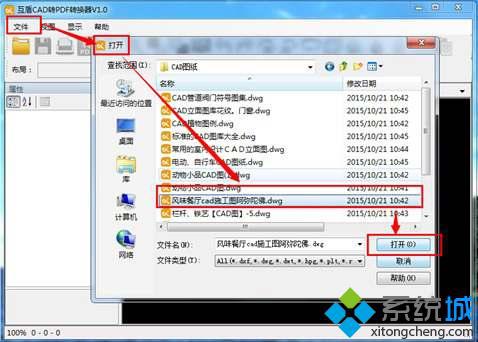
步骤2:cad文件在软件中打开后,大家可以看到软件上方的一排工具按钮,这些工具按钮都显示为可用状态。大家可以通过这些按钮对cad文件进行编辑。
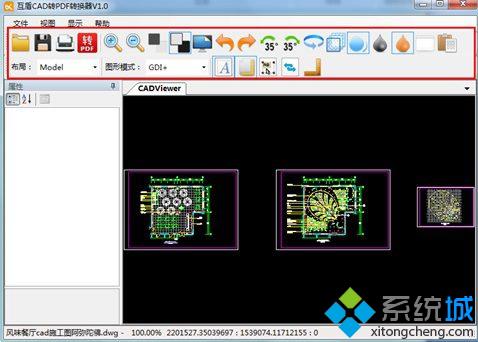
步骤3:cad文件文件编辑好之后,大家可以直接点击软件上的“转PDF”图标按钮,将cad文件转换成pdf文件,只要几秒钟,文件就快速转换成功了,非常的方便。
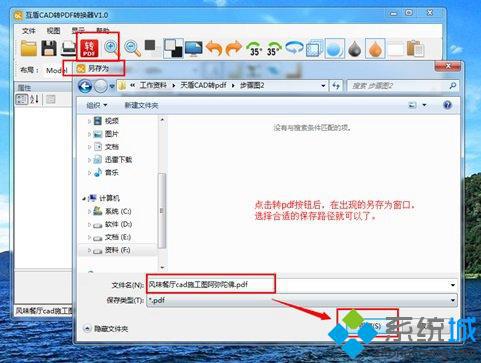
二、使用CAD2007以上版本直接打印成pdf格式
操作步骤:
1.打开CAD文件:
2.打开“文件”,选择打印,如下图所示:

3.在弹出的打印窗口中,打印机/绘图仪选择“DWG To PDF.pc3”,则转换为PDF格式;选择“PuhlishToWeb JPG.pc3”则转换为JPG图片格式。
4. 按“确定”后,出现“保存”选项,选择保存路径和保存文件名,点击保存就可以了。
win10系统下将CAD文件转换成PDF文件的两种方法就介绍到这里了。感兴趣的朋友们,可以根据自己的需求,任选一种方法进行操作!关注Windows10,锁定系统城(https://www.xitongcheng.com/)
相关教程:cad转jpg怎样才能非常清晰CAD格式tif文件怎么转换成jpgpdf可以转cad文件吗docx如何转换成doc我告诉你msdn版权声明:以上内容作者已申请原创保护,未经允许不得转载,侵权必究!授权事宜、对本内容有异议或投诉,敬请联系网站管理员,我们将尽快回复您,谢谢合作!










